发布时间:2024-02-19
来源:绿色资源网
在现代的计算机操作中,鼠标作为一种重要的输入设备,扮演着至关重要的角色,有时候我们可能会发现鼠标的双击速度过快或过慢,导致我们在操作过程中感到不便。如何进入鼠标设置界面并调整双击速度呢?今天我们就来探讨一下这个问题。通过简单的设置调整,我们可以根据个人喜好和使用习惯,使鼠标的双击速度更加符合我们的需求,提高我们的工作效率和使用体验。下面我们就一起来了解一下具体的操作步骤吧!
具体方法:
1.打开控制面板,进入硬件中的鼠标选项栏目。
打开控制面板的方法大家应该都知道,点击开始——控制面板——里面有一个硬件的选项。点击即可进入,进入后在第一栏中有一个鼠标的选项,进入就是鼠标的设置界面。
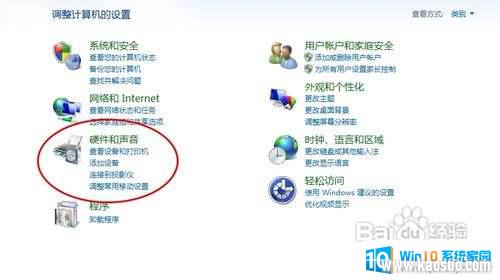
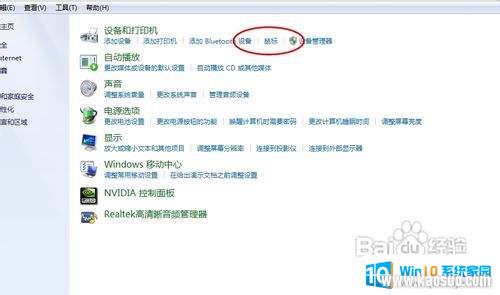
2.进入鼠标设置界面,对鼠标的按钮进行设置。
进入鼠标设置界面后第一个就是按钮的设置,在按钮的设置中我们可以设置鼠标键的设置,鼠标双击速度的设置以及可以进行单机锁定的设置。
鼠标键配置
鼠标键配置是配置我们的左右手使用习惯的,如果你的左手使用鼠标的话可以选择习惯左手。这样用起来会更舒服,不过大部分都是右手。
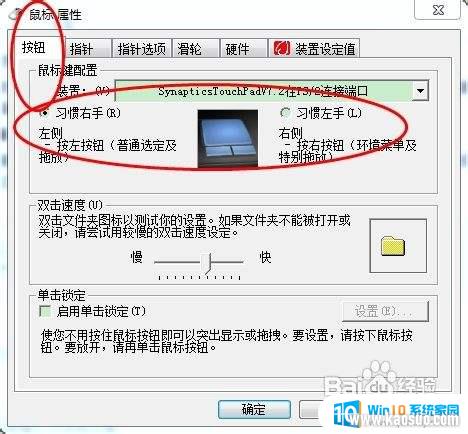
3.双击速度的设置
如果你的使用鼠标的习惯比较快,可以选择加快速度,这样可以节约点击鼠标的时间,更快速的进入。如果你双击额速度不叫慢,建议将其选择的速度变慢一些。
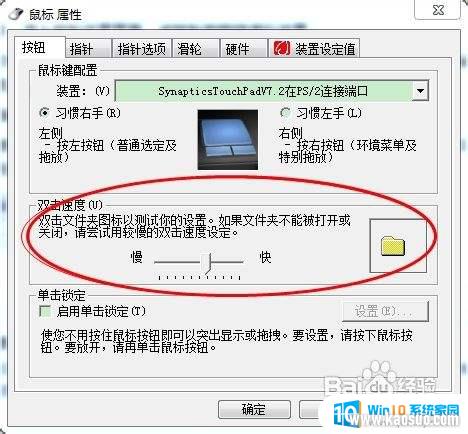
4.启用单机锁定
单机锁定即鼠标左击一下既可以起到锁定的作用,不需要双击,这样可以更快速的打开应用程序,不过这个功能很少被使用。
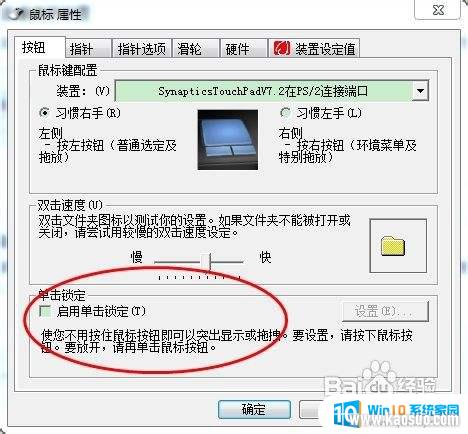
5.鼠标指针的设置
第二栏是鼠标指针的设置,我们在这个选项中可以更改鼠标的指针形状和大小,通过网上下载的鼠标指针图标进行个性化更换。点击更换,选择你的鼠标图标所在路径即可。
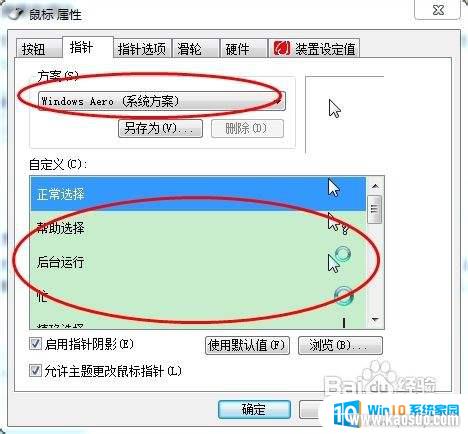
6.指针选项的设置。
这个选项中进行鼠标移动速度等功能的设置,通过这个设置我们可以使鼠标拥有很多的效果,并且加快鼠标的移动速度。
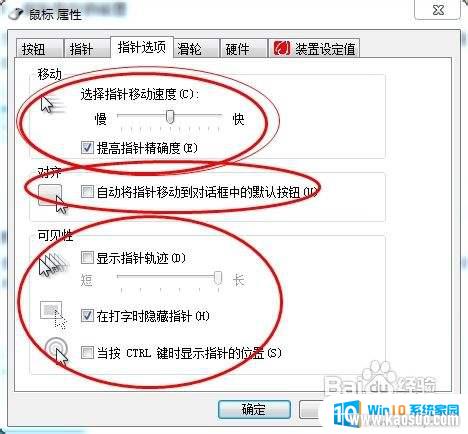
7.鼠标滑轮的设置
鼠标中都有一个滑动轮,我们通过这个界面可以选择对其滑动速度的设置。一般设置为3页,如果浏览速度快的是可以选择更高的值。
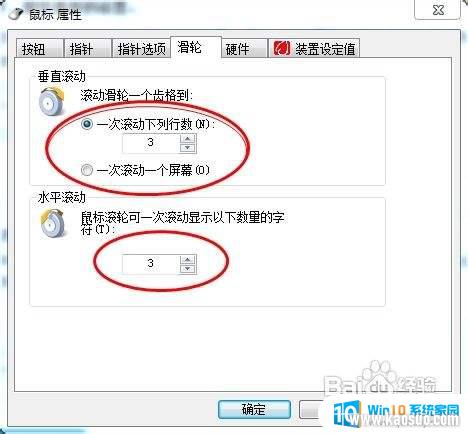
8.笔记本自带的触控板的设置
我们的笔记本一般都有一个定点位装置,可以对我们的触控板进行设置,点击定点位装置后即可进行相应功能的设置。
点击窗口的中的设定值,即可进入触控板的各种设置的界面,设置方法同上。
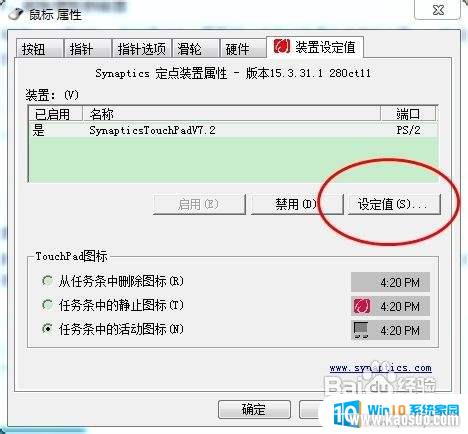
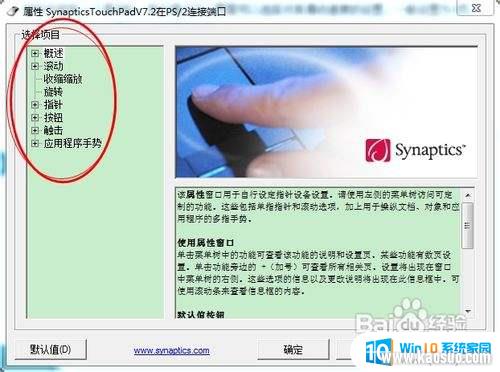
以上就是鼠标设置的全部内容,如果遇到这种情况,你可以按照以上操作进行解决,非常简单快速。
- 1wps怎么添加仿宋_gb2312字体_WPS怎么设置仿宋字体
- 2电脑登陆微信闪退怎么回事_电脑微信登陆老是闪退的解决方法
- 3ppt每张幻灯片自动放映10秒_如何将幻灯片的自动放映时间设置为10秒
- 4电脑只有插电才能开机是什么情况_笔记本电脑无法开机插电源怎么解决
- 5ps4怎么同时连两个手柄_第二个手柄添加教程PS4
- 6台式机开机键怎么插线_主板上的开机键接口怎样连接台式电脑开机键线
- 7光盘怎么删除文件_光盘里的文件如何删除
- 8笔记本开机no bootable_笔记本开机出现no bootable device怎么办
- 9steam怎么一开机就自动登录_Steam如何设置开机启动
- 10光猫自带wifi无法上网_光猫一切正常但无法上网的解决方法

















